对于普通人来说,家系图可能会比较陌生,家系图是用来做什么的,是我们常说的家谱图吗?其实家系图和家谱有点相似,但是严格意义上来说,两者还是有区别的。家系图在医学研究方面用的更多,主要是用来记录家族遗传疾病方面的一种图。目前,专门用来画家系图的软件不多,好用的就更少了。因此,在这里,小编要教给大家,使用亿图图示如何简单、快速的画出专业的家系图。
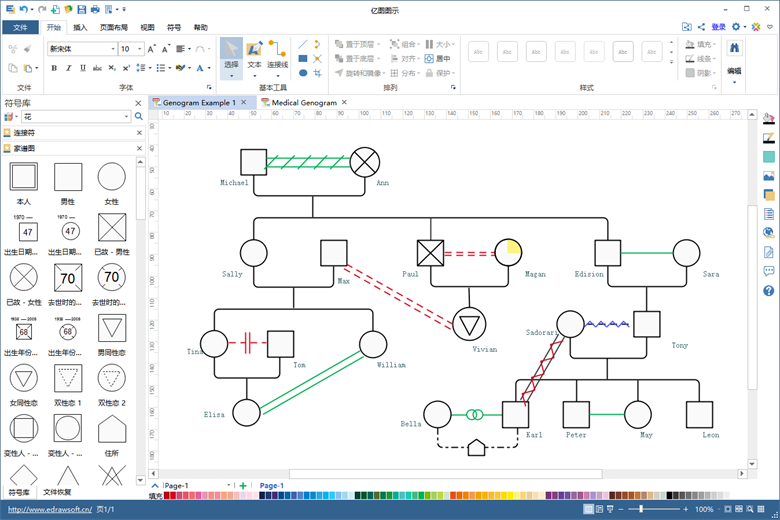
画家系图,会需要用到一些特定含义的图标符号。用亿图图示,无需单独绘制,直接用就可以了。
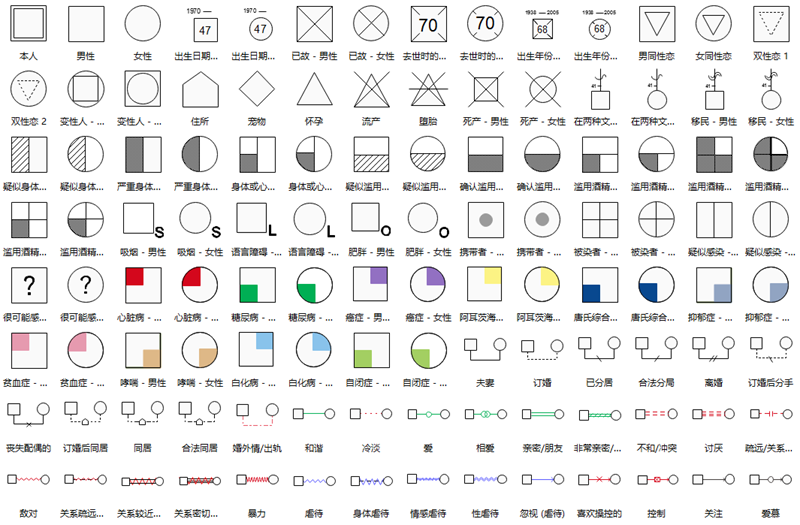
绘制家系图的详细步骤:
首先,你需要有亿图图示 V9.1版的软件,点击这里可以立即下载、更新:可绘制家系图的软件
待软件准备好之后,就可以开始正式绘图了。
第一步:使用家系图模板绘图。
打开软件,在新建界面,选择——组织结构图,然后在界面右侧点击“家庭树”模板,或者家庭树例子,双击即可进入绘图界面。
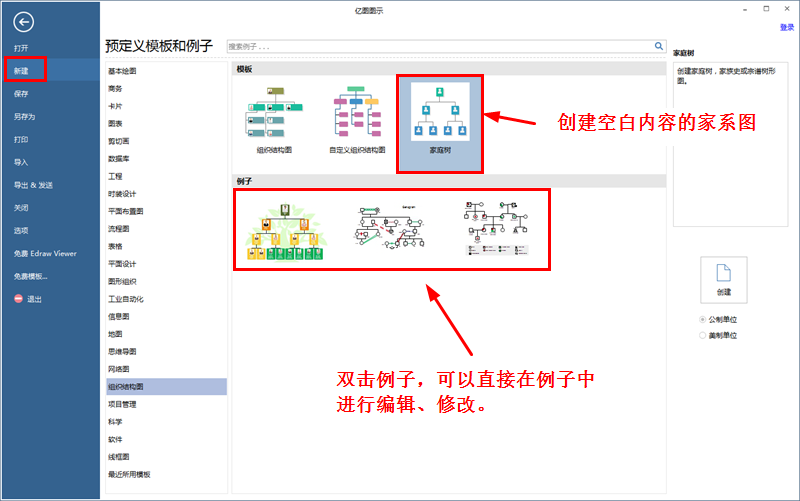
第二步:家系图符号。
软件左侧的符号库中,会自动打开“家谱图”的符号库,这里有很多画家系图常用的图标符号。双击或者鼠标左键拖拽到画布上就可以使用了。
第三步:连接图形。
软件上方开始菜单栏下,点击“连接线”( Ctrl + 3 )按钮,然后移动鼠标,当鼠标靠近图标的时候,会出现红色的选择框,以及连接点。
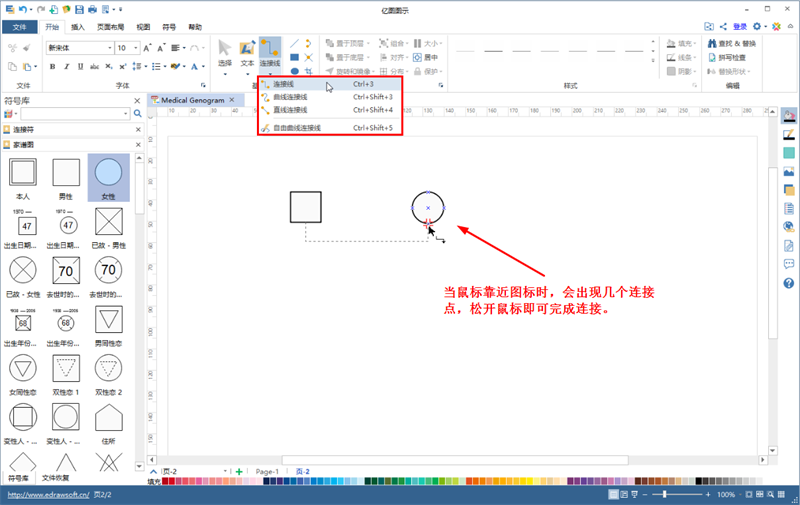
选择好连接点,鼠标左键长按不松手,就可以拖出一条连接线线,选择好另外一个连接点后松开鼠标,即可完成图形的连接。
软件右侧“线条”工具面板中,可以将实线连接线修改成虚线等多种样式。
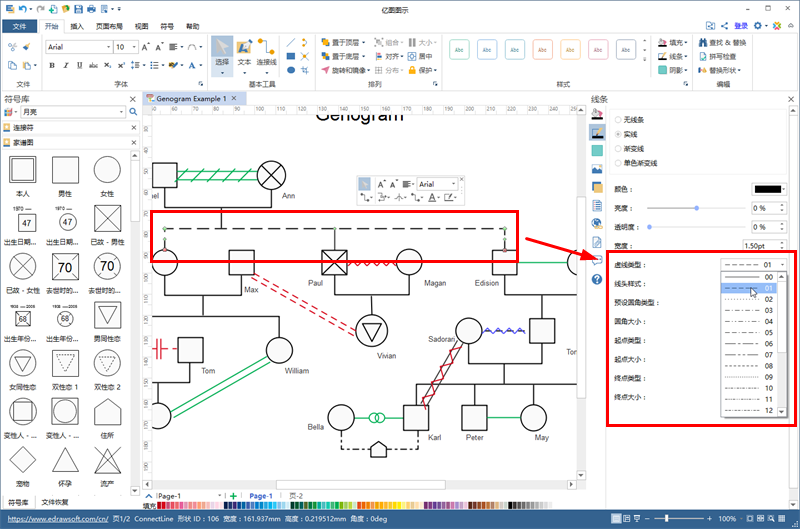
第四步:修改家庭成员状态。
1、添加年龄、病史等信息:
双击图标,就可以在该图标上直接输入文字,选中文字,可以通过浮动按钮,修改文字的大小、字体、颜色等属性。
文字输入完成之后,鼠标左键单击选中图标,就可以看见一个黄色菱形的点,拖动这个点,就可以移动文字的位置。
除了图标自带的文本输入框,还可以通过“开始”菜单栏下的“文本”工具,给图标添加更多备注信息。
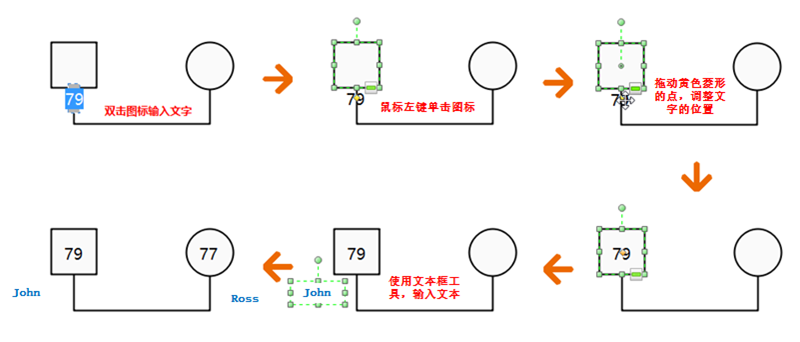
2、替换图标:
画好的家系图,在后期需要修改成员的健康状况、成员之间的关系状态等,可以通过软件中的“替换形状功能”快速的进行修改。
第五步:导出家系图。
在绘图界面左上角点击“文件”,将界面切换到新建界面,然后选在“导出&发送”。
在这里,你可以选择合适的文件格式,方便将家系图进行分享。
当然,你也可以选择另存为,将文件以原文件( .eddx格式 )保存到电脑,或者云盘中,以后若是需要对家系图内容进行修改,可以直接在软件中打开编辑。
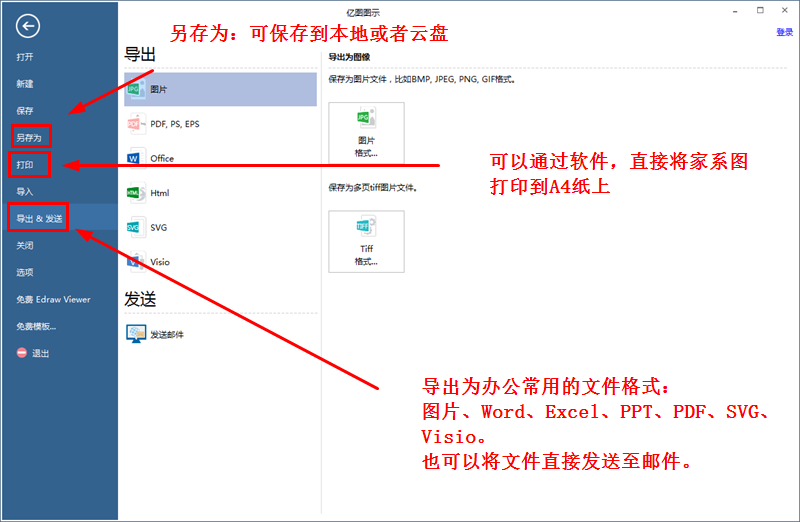
点击可查看亿图图示 V9.1更多新技能







